Маєте проекти, які потрібно додати, або шукаєте інші способи створення нових проектів? У Project Web App є кілька різних варіантів.
Імпорт файлу MPP з Project Professional
Щоб імпортувати проект з Project Professional, виконайте нижченаведені дії.
-
Спочатку створіть зв’язок між програмою Project Professional і веб-програмою Project Web App.
-
Щойно такий зв’язок буде встановлено і ви ввійдете в Project Web App, потрібно опублікувати проект у веб-програмі Project Web App.
Інший спосіб імпортування проекту з програми Project Professional – це синхронізація проекту з сайтом SharePoint із послідовним додаванням списку завдань із сайту SharePoint до веб-застосунку Project Web App.
Імпорт списку завдань SharePoint
Нижче вказано один зі способів додавання наявного списку завдань SharePoint до Project Web App.
-
У вікні Центр проектів відкрийте вкладку Проекти та клацніть елемент Додати сайти SharePoint.
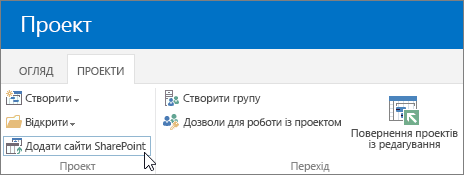
-
Установіть прапорець поряд із сайтом зі списком завдань, що імпортується, за потреби змініть значення параметра Назва проекту, виберіть Список завдань, який потрібно імпортувати, і натисніть кнопку Додати.
Примітка.: У списку містяться лише сайти, до яких ви можете отримати доступ. Якщо список, який ви хочете додати, перебуває на сайті, до якого ви не можете отримати доступ, потрібно буде запитати дозволи на доступ до цього сайту, перш ніж імпортувати список завдань до Project Web App.
Потрібні інші варіанти? Ви також можете імпортувати список завдань SharePoint, додавши веб-частину центру проектів на сторінку сайту SharePoint і зв’язавши список завдань із Project Web App.
Почніть із простого, а потім розширюйте. Одразу після початкового планування проекту ви, можливо, захочете скористатися більш надійними функціями планування, відстеження та звітування в Project Web App. Ви можете з легкістю перетворити список завдань SharePoint на корпоративний проект.
Створення нового проекту в центрі проектів
У вікні Центр проектів виберіть елементи Проекти > Створити.
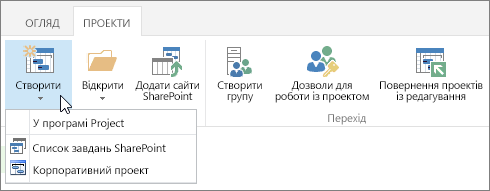
У разі створення проекту таким способом ви можете створити його як корпоративний проект, яким можна керувати в Project Web App, або ж створити проект як список завдань SharePoint. Також можна вибрати створення нового проекту в Project Professional.










